Vor einigen Stunden hatte ich meinen Artikel zu den Office Web Anwendungen publiziert und wollte eigentlich ein bißchen entspannen; jedoch hat’s mich einfach gepackt, die Excel Web Anwendung genauer unter die Lupe zu nehmen. Falls Sie sich noch nicht als Teilneh-
mer zur TP angemeldet haben, unserer Artikel zur Technical Preview zu den Office Web Anwendungen enthält dazu eine Anleitung.
Schauen wir uns nun den Aufbau der Excel Web Anwendung an. Hierfür logge ich mich bei Windows Live ein und erstelle eine neue Mappe in der Browseroberfläche, wie hier in folgender Abbildung zu sehen. Einige Teile der Anwendung scheinen zwar schon in Deutsch übersetzt worden zu sein, allerdings tauchen noch fehlerhafte Zeichen in Überschriften oder anderen Texten auf. Insofern ist es sinnvoll, die Sprache auf Englisch umzustellen. Wie Sie dies bewerkstelligen können ist ebenfalls im Artikel zur Technical Preview zu den Office Web Anwendungen beschrieben.

Übrigens, im zuvor genannten Artikel hatte ich mit Google Chrome einen neuen Account erstellt und unter diesem eingeloggt. Für den jetzigen Test verwende ich Firefox 3.5. Zum Einen bin ich neugierig, ob die Anwendung auch in einem anderen Browser als dem Internet Explorer funktioniert und zum Anderen ist der Firefox nunmal in Deutschland recht verbreitet. Rufen wir also zunächst „SkyDrive“ auf und navigieren zu unserem Ordner „My Documents“. Wir klicken nun auf „New“ und wählen den Eintrag „Microsoft Excel Workbook“, um eine neue Excel Mappe zu erstellen.

Wir werden anschließend gefragt, einen Namen für die Mappe anzugeben und bestätigen unsere Angabe mit „Create“. Ist eine Mappe gleichen Namens bereits vorhanden, erscheint auch ein Fehlermeldung mit dem Hinweis, einen anderen Namen zu wählen. Excel Web präsentiert sich nach dem Generieren des Dokumentes wie folgt:

Sie sehen im unteren Bereich drei reiterähnliche Schaltflächen, hinter denen sich einzelne Tabellen verbergen. Im oberen Bereich ist der Tab „Home“ in der Multifunktionsleiste aktiv und hat ein ähnliches Layout wie der entsprechende Tab in Excel 2010. Folgend zum Vergleich ein Screenshot von Excel 2010.

Sie sehen, die Verwandschaft ist gut zu erkennen, beispielsweise sind die Symbole zur Textformatierung gleich. Wir stellen aber auch fest, dass scheinbar nicht alle Funktionen aus Excel 2010 in Excel Web enthalten sind. Dies ist aber auch gar nicht der Anspruch der Office Webanwendungen, diese sollen schließlich nur die Grundfunktionen zur Verfügung stellen. Ausserdem ist der Namenbereich in Excel Web nicht vorhanden. Auffällig ist gleichfalls, dass in Excel Web kein Kontextmenü beim Klick mit der rechten Maustaste erscheint. Auch im Internet Explorer 8 ist dies nicht der Fall. Allerdings muss ich an dieser Stelle betonen, dass diese Version noch eine sehr frühe Version ist, weshalb durchaus noch Funktionalitäten hinzukommen können.
Probehalber habe ich nun einen Text in eine Zelle eingegeben und diesen mit einer Hintergrund- und Vordergrundfareb versehen. Und die Höhe der Zeile verändert, indem ich wie gewohnt die Linie zwischen den Zeilenbeschriftungen verschoben habe. Leider war’s das dann erstmal, der Browser hat gerechnet, aber es passierte nichts mehr. Insofern habe ich einfach wieder meinen Ordner aufgerufen und das Dokument erneut geöffnet. Meine Texteingabe ist erhalten geblieben. Das heißt, Eingaben werden beim Eingeben live gespeichert bzw. spätestes wenn ich eine Zelle wieder verlasse. Ein zweiter Versuch, die Höhe der Zeile zu ändern, war erfolgreich.

Übrigens, wie in Office gewohnt, sobald Sie die Hintergrundfarbe ändern, wird diese in Echtzeit in einer Vorschau angezeigt. Wie in Excel 2010 kann beispielsweise Text auch in der Eingabezeile links vom Formelzeichen f(x) eingegeben werden. Schauen wir uns nun die möglichen Zahlenformate an. An dieser Stelle vermisse ich ehrlich gesagt die Autoausfüllen Funktion, die Zahlen musste ich von Hand eingegeben. Anzumerken ist auch, dass Excel Web sich beim Zahlenformat nach der aktiven Sprache orientiert, hier in meinem Beispiel sind also Kommazahlen im englischen Format einzugeben.

Da ein Teil der Anwendung, wie bereits erwähnt, eingedeutscht ist, habe ich mal ausprobiert, was denn passiert, wenn ich die Sprache auf Deutsch umstelle. Und tatsächlich, es werden dann deutsche Zahlenformate verwendet.

Anschließend habe ich der zweiten Tabelle ein paar Zahlen eingegeben und wollte diese über die Summenfunktion aufaddieren. Der Clou: Intellisense steht auch in der Webanwendung zur Verfügung, wie in der folgenden Abbildung zu sehen. In der Anwendung in Deutsch ist dies bereits ebenfalls mit den deutschen Formelnamen verfügbar!

Wie in der Offline Version von Excel können Sie nach der Eingabe der ersten Klammer einen Bereich mit der Maus auswählen, dieser wird dann direkt übernommen. Falls die Formel nicht sofort berechnet wird, kann der Eintrag „Calculate Workbook“ unter der Schaltfläche „Data“ zur Aktualisierung verwendet werden.

Um die Formel als Text einzugeben hatte ich, wie in Excel üblich, das Apostroph Zeichen verwendet. Hier kennzeichnet Excel Web den Text mit einer roten Umrandung; ein Doppelklick entfernt das Apostroph Zeichen und führt die Formel aus. Ob das so gewollt ist, kann ich leider nicht sagen.
Die Schaltfläche „Data“ enthält noch zwei weitere Menüeinträge, diese habe ich noch nicht getestet und werde dies in einem weiteren Artikel durchführen. Lassen Sie uns nun prüfen, was sich hinter dem Reiter „Insert“ verbirgt. Momentan sind nur die zwei Einträge „Table“ und „Hyperlink“ enthalten. Wenn wir einen Bereich wählen und anschließend auf „Table“ klicken erhalten wir folgende Nachfrage:
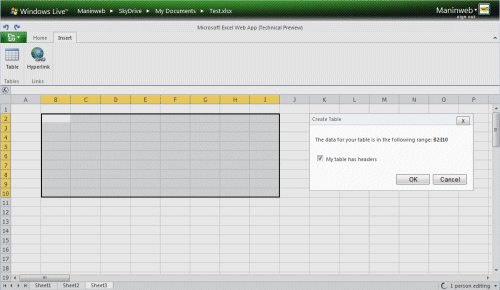
Beim Einfügen eines Hyperlinks kann eine Beschreibung und der Links als solches angegeben werden. Folgend das Ergebnis beider Operationen:

Bei den „Table Options“ sind zur Zeit noch nicht viele Optionen vorhanden, nur das Ein- und Ausblenden der Spaltenköpfe sowie einer Fußzeile zur Aufsummierung sind vorhanden. Ein Klick auf „Open in Excel“ führt noch zu einer Fehlermeldung. Nachdem ich nun meine 3 vorhandenen Tabellen befüllt hatte, wollte ich eine neue Tabelle einfügen, aber auch diese Funktion scheint momentan noch nicht verfügbar zu sein. Unter „Insert“ finden sich zwar Optionen zum Hinzufügen von Zeilen oder Spalten, jedoch keine für Tabellen.

Schauen wir uns nun den Backstage Bereich an, welcher uns Optionen zum Speichern, Feedback oder Informationsabfrage bietet. Einige Optionen sind anscheinend noch nicht belegt, „Save As“, „Download a Snapshot“, „Download a Copy“, „Give Feedback“ funktionieren bei mir bereits.
Abschließend habe ich noch getestet, wie sich in Excel 2010 erstellte und hochgeladene Mappen in Excel Web verhalten. Um den Test durchzuführen, habe ich zunächst drei Excel Mappen mit unterschiedlichen Eigenschaften bzw. Inhalten vorbereitet. Erste Mappe enthält ein paar Texte und Zahlen sowie passende Formatierungen, die zweite ein paar Formeln und die dritte ein paar Zeichenobjekte sowie ein Bild. Folgend der Ergebnis für die erste Mappe. Alle Formatierungen wurden übernommen und werden auch korrekt angezeigt.

Und nun das Ergebnis der Mappe mit ein paar Formeln, einmal eine einfache Summenformel und einmal nur die in Excel 2010 enthaltene Formel ISO.CEILING. Problematisch< ist wohl das Summenzeichen, für welches ich die Schriftart „Symbol“ verwendet habe. Diese steht in Excel Web nicht zur Verfügung.

Führe ich Änderungen an der Mappe in Excel Web durch und lade mir die Mappe als Kopie herunter, bleibt das Summenzeichen in der Schriftart „Symbol“ erhalten. Ändere ich jedoch das Zeichen „S“, wird die gesamte Zelle auf die Schriftart „Symbol“ gesetzt und nach einem Download entsprechend angezeigt. Da besteht m.E. Verbesserungsbedarf. Letzter Test war die Mappe mit den Zeichenobjekten und dem Bild. Hier erhalten wir die Fehlermeldung, dass diese Features von Excel Web nicht unterstützt werden. Der angegebene Link zur Seite ist momentan noch nicht aktiv.

Mein Fazit zu Excel Web: sicherlich eine Technical Preview, es kann also nicht erwartet werden, dass alles schon fertig ist und auch soweit fehlerfrei funktioniert. Das, was ich bis jetzt gesehen habe ist vielversprechend, ich bin gespannt auf die nächsten Versionen. Und, meines Erachtens wichtig, der Test war in allen Browsern (IE 7, IE 8, Firefox 3.5 sowie der Iron Browser, ein Ableger von Chrome) funktional erfolgreich. Ab und zu stimmte die Position des Menüs im Iron Browser nicht.

